advertisement
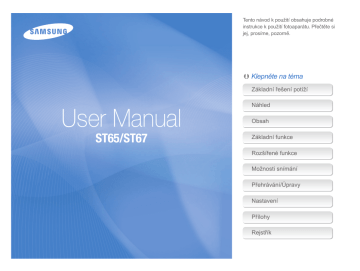
Přenos souborů do počítače (ve Windows)
Soubory přenesete po připojení fotoaparátu k PC.
Požadavky pro Intelli-studio
Položka
CPU
RAM
OS
Kapacita pevného disku
Požadavky
Intel Pentium 4, 3,2 GHz nebo vyšší/
AMD Athlon
TM
FX 2,6 GHz a více
Minimum 512 MB RAM (1 GB a více doporučeno)
Windows XP SP2/Vista/7
250 MB a více (doporučeno 1 GB a více)
Další
● Mechanika CD-ROM
● nVIDIA Geforce 7600GT nebo lepší/série ATI X1600 nebo lepší
● 1024 x 768 pixelů, 16-bit barevný kompatibilní monitor (1280 x 1024 pixelů, 32-bit barev doporučeno)
● USB 2.0 port, Microsoft DirectX 9.0c a vyšší
* V 64-bitových vydáních Windows XP, Windows Vista a Windows 7 nemusí programy pracovat správně.
● Intelli-studio nemusí pracovat správně na všech počítačích ani v případě, že počítač splňuje požadavky.
● Pokud počítač nesplňuje požadavky, videa nemusí být přehrávána správně nebo může úprava videa trvat dlouho.
● Před použitím programu nainstalujte DirectX 9.0c nebo vyšší.
● Pro připojení fotoaparátu jako výměnného disku je nutné použít
Windows XP/Vista/7 nebo Mac OS 10.4 a vyšší.
Použití doma postaveného PC nebo s nepodporovaným OS může způsobit ztrátu záruky.
Přehrávání/Úpravy
68
Přenos souborů do počítače (ve Windows)
Instalace programu Intelli-studio
1
Vložte instalační CD do kompatibilní mechaniky CD-ROM.
2
Po zobrazení instalačního okna klepněte na
Samsung
Digital Camera Installer a spusťte instalaci.
3
Vyberte programy k instalaci a postupujte podle instrukcí na obrazovce.
4
Klepnutím na
Exit dokončete instalaci a restartujte počítač.
Přehrávání/Úpravy
69
Přenos souborů do počítače (ve Windows)
Přenos souborů přes Intelli-studio
Soubory lze snadno přenést z fotoaparátu do počítače pomocí aplikace Intelli-studio.
1
Vypněte fotoaparát.
2
Připojte fotoaparát k počítači kabelem USB.
Kabel je nutné připojit zástrčkou s kontrolkou (▲) do fotoaparátu.
Pokud kabel otočíte, může dojít k poškození souborů. Výrobce neodpovídá za žádné škody spojené se ztrátou dat.
3
Spusťte aplikaci Intelli-studio v počítači.
4
Zapněte fotoaparát.
● Počítač rozpozná fotoaparát automaticky.
Pokud se připojení nezdaří, zobrazí se varovné okno. Vyberte
Počítač.
5
Vyberte složku pro uložení souborů.
● Pokud fotoaparát neobsahuje nové soubory, kontextové okno uložení nových souborů se nezobrazí.
6
Vyberte
Ano.
● Nové soubory se přenesou do počítače.
Při připojení USB kabelem k počítači se akumulátor fotoaparátu nabíjí.
Přehrávání/Úpravy
70
Přenos souborů do počítače (ve Windows)
Použití Intelli-studio
Funkce Intelli-studio umožňuje přehrávat a upravovat soubory. Soubory můžete rovněž přenášet na webové stránky, jako Flickr a YouTube.
Pro podrobnosti vyberte v programu Help → Help.
● Abyste si mohli vychutnat více funkcí, jako je např. vytváření prezentací pomocí šablon, nainstalujte si plnou verzi programu Intelli-studio výběrem
Web Support → Update Intelli-studio → Start Update v nástrojové liště programů.
● Není možné upravovat soubory přímo ve fotoaparátu. Před úpravou přeneste soubory do složky v počítači.
● Intelli-studio podporuje tyto formáty:
- Videa: MP4 (Video: H.264, Audio: AAC), WMV (WMV 7/8/9), AVI (MJPEG)
- Snímky: JPG, GIF, BMP, PNG, TIFF
1 2 3 4 5
15
14
6
7
13 8
12
9
10
11
Přehrávání/Úpravy
71
Přenos souborů do počítače (ve Windows)
Ikona
1
2
3
4
5
6
7
8
9
10
11
12
13
14
15
Popis
Otevření nabídky
Zobrazení souborů ve zvolené složce
Změna režimu na úpravy snímků
Změna režimu na úpravy videa
Přepnutí do režimu Sharing (Můžete posílat soubory e-mailem nebo je nahrávat na webové stránky, jako Flickr nebo YouTube.)
Zvětšení nebo zmenšení náhledů v seznamu
Volba typu souboru
Zobrazte soubory ze zvolené složky v počítači
Ukázání nebo skrytí souborů fotoaparátu
Zobrazte soubory ze zvolené složky ve fotoaparátu
Zobrazení souborů jako náhledů nebo na mapě
Procházejte složky v připojeném zařízení
Procházejte složky v počítači
Přesun do předchozí nebo další složky
Tisk souborů, zobrazení na mapě, uložení do složky
Dokumenty nebo rozpoznávání tváří
Soubory přenesete po připojení fotoaparátu jako vnějšího disku
Připojte fotoaparát jako vyměnitelný disk k počítači.
1
Vypněte fotoaparát.
2
Připojte fotoaparát k počítači kabelem USB.
Kabel je nutné připojit zástrčkou s kontrolkou (▲) do fotoaparátu.
Pokud kabel otočíte, může dojít k poškození souborů. Výrobce neodpovídá za žádné škody spojené se ztrátou dat.
Přehrávání/Úpravy
72
Přenos souborů do počítače (ve Windows)
3
Zapněte fotoaparát.
● Počítač rozpozná fotoaparát automaticky.
Pokud se připojení nezdaří, zobrazí se varovné okno. Vyberte
Počítač.
4
V počítači vyberte
Tento počítač → Vyměnitelný disk →
DCIM → 100PHOTO.
5
Vyberte požadované soubory a přetáhněte je nebo je uložte do počítače.
Odpojení fotoaparátu (pro Windows XP)
Postup odpojení kabelu USB u Windows 7/Vista je podobný.
1
Pokud na fotoaparátu bliká stavová kontrolka, vyčkejte, až přestane.
2
Klepněte v hlavním panelu v pravém dolním rohu obrazovky PC.
3
Klepněte do zobrazeného okna.
4
Klepněte na zprávu o bezpečném odstranění.
5
Odpojte USB kabel.
Fotoaparát nelze bezpečně odpojit za běhu programu Intelli-studio.
Před odpojením fotoaparátu ukončete program.
Přehrávání/Úpravy
73
advertisement
* Your assessment is very important for improving the workof artificial intelligence, which forms the content of this project
Key Features
- Compact camera 14.22 MP CCD Black
- Image sensor size: 1/2.33"
- Image stabilizer
- Optical zoom: 5x Digital zoom: 5x
- TTL
- ISO sensitivity (min): 80 ISO sensitivity (max): 3200 Fastest camera shutter speed: 1/2000 s Slowest camera shutter speed: 8 s ± 2EV (1/3EV step)
- Video recording 1280 x 720 pixels HD
- Built-in microphone Voice recording PictBridge
- Lithium-Ion (Li-Ion) 3.7 V
Related manuals
advertisement
Table of contents
- 13 Rozbalení
- 14 Uspořádání fotoaparátu
- 16 Vložení baterie a paměťové karty
- 17 Nabíjení akumulátoru a zapnutí fotoaparátu
- 17 Nabíjení akumulátoru
- 17 Zapnutí fotoaparátu
- 18 Provedení úvodního nastavení
- 19 Popis ikon
- 20 Volba možností
- 22 Nastavení zobrazení a zvuku
- 22 Nastavení typu zobrazení
- 22 Nastavení zvuku
- 23 Pořízení snímku
- 24 Transfokace
- 25 Tipy pro pořízení lepších snímků
- 28 Režimy snímání
- 28 Použití režimu Smart Auto
- 29 Použití režimu Scény
- 30 Použití režimu Snímek s retuší
- 31 Použití snímku podle vzoru
- 31 Použití Nočního režimu
- 32 Použití režimu DIS
- 33 Použití režimu Program
- 33 Snímání videa
- 35 Záznam zvukových poznámek
- 35 Záznam zvukových poznámek
- 35 Přidání poznámky ke snímku
- 37 Volba rozlišení a kvality
- 37 Volba rozlišení
- 37 Volba obrazové kvality
- 38 Použití samospouště
- 39 Snímání při špatném osvětlení
- 39 Potlačení červených očí
- 39 Použití blesku
- 40 Nastavení citlivosti ISO
- 41 Změna zaostření fotoaparátu
- 41 Použití makra
- 41 Použití automatického ostření
- 42 Použití automatického ostření se sledováním
- 43 Nastavení oblasti ostření
- 44 Použití rozpoznání tváře
- 44 Rozpoznání tváří
- 45 Pořízení autoportrétu
- 45 Pořízení snímku úsměvu
- 46 Detekce zavřených očí
- 47 Nastavení jasu a barev
- 47 Ruční nastavení expozice (EV)
- 47 Kompenzace protisvětla (ACB)
- 48 Změna možností měření
- 48 Volba světelného zdroje (vyvážení bílé)
- 50 Použití režimu série
- 51 Zlepšení snímků
- 51 Použití fotografických stylů
- 52 Použití efektů chytrého filtru
- 53 Nastavení fotografie
- 55 Přehrávání
- 55 Spuštění režimu přehrávání
- 59 Zobrazení snímků
- 60 Přehrávání videa
- 61 Záznam hlasových poznámek
- 63 Úprava snímku
- 63 Změna rozlišení snímků
- 63 Otočení snímku
- 64 Použití fotografických stylů
- 65 Použití efektů chytrého filtru
- 66 Oprava nesprávné expozice
- 67 Vytvoření tiskové objednávky (DPOF)
- 68 Zobrazení souborů na TV
- 69 Přenos souborů do počítače (ve Windows)
- 71 Přenos souborů přes Intelli-studio
- 73 Soubory přenesete po připojení fotoaparátu jako vnějšího disku
- 74 Odpojení fotoaparátu (pro Windows XP)
- 75 Přenos souborů do počítače (pro Mac)
- 76 Tisk snímků v tiskárně (PictBridge)
- 78 Nabídka nastavení fotoaparátu
- 78 Otevření nabídky nastavení
- 79 Zvuk
- 79 Displej
- 80 Nastavení
- 84 Chybová hlášení
- 85 Údržba fotoaparátu
- 85 Čistění fotoaparátu
- 86 Použití a ukládání fotoaparátu
- 87 Paměťové karty
- 89 Akumulátor
- 93 Dříve, než se obrátíte na servis
- 96 Technické údaje fotoaparátu
- 100 Slovníček
- 104 Rejstřík